I 3 migliori amplificatori di volume MP4: approcci online e offline
È soddisfacente ogni volta che guardiamo film in cui possiamo ascoltare la musica di sottofondo e la conversazione. Ecco perché a volte non possiamo evitare di aumentarne il volume nel telecomando. Tuttavia, ci sono casi in cui anche se abbiamo portato il suono al limite massimo, l'audio non è ancora chiaro. Ma sapevi che puoi migliorare l'audio dei tuoi video con l'aiuto del Amplificatori di volume MP4? Attraverso il supporto di questo post, imparerai come aumentare il volume dei video clip che stai guardando.

- Parte 1. I migliori metodi per aumentare il volume MP4
- Parte 2. Tabella comparativa degli amplificatori di volume MP4
- Parte 3. Domande frequenti sull'aumento del volume MP4
Parte 1. I migliori metodi per aumentare il volume MP4
Qui ti forniremo i programmi più consigliati che ti aiuteranno ad aumentare il volume dei tuoi file MP4. Si prega di dare un'occhiata a loro e vedere quale si preferisce.
1. Vidmore Video Converter
Stai cercando un software professionale ma facile da usare che possa aiutarti a modificare i tuoi file più amati? Bene, Vidmore Video Converter è la soluzione migliore. Questo software è semplice da usare poiché puoi modificare audio e video senza problemi. A parte questo, non avrai problemi a scaricarlo sui tuoi dispositivi Mac e Windows. La cosa più impressionante di questo è che semplicemente spostando il cursore del volume, migliorerai l'audio del tuo MP4. E questo programma è il più pratico in termini di praticità perché può continuare a funzionare al meglio anche senza connessione a Internet. Non devi aspettare molto per le tue registrazioni audio se hai un programma fitto di appuntamenti perché utilizza una tecnica di conversione più veloce.
E se vuoi sapere come migliorare il volume del tuo video clip, ecco come utilizzare un amplificatore di volume MP4.
Passaggio 1: acquisire l'amplificatore di volume MP4
Prima di acquistare l'amplificatore di volume MP4, devi prima scaricare e installare Vidmore Video Converter facendo clic su uno dei Scarica icone sottostanti. Consenti l'esecuzione dopo averlo installato.
Passaggio 2: carica il file MP4
Quindi, apri lo strumento e carica i file MP4 dal tuo Cartella selezionando il Aggiungere i file opzione nell'angolo in alto a sinistra dello schermo. Puoi anche toccare Più icona al centro dell'interfaccia dello schermo.
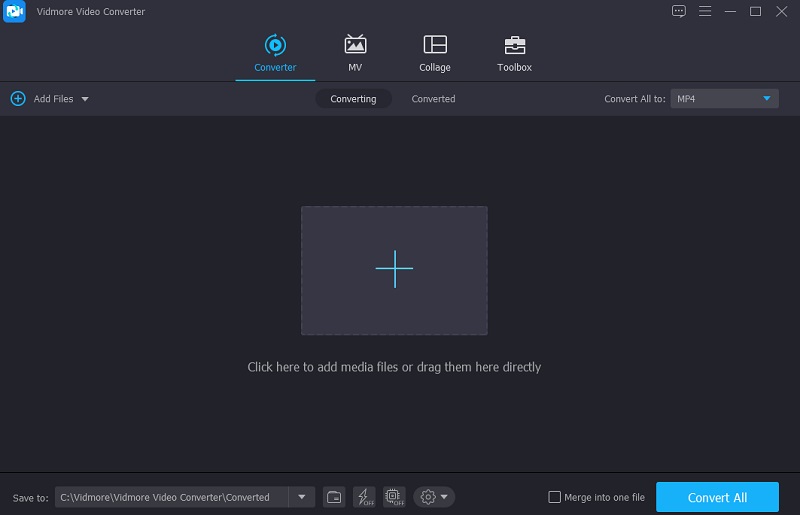
Passaggio 3: aumentare il volume MP4
Per aumentare il volume, vai alla sezione di modifica, che simboleggia un Stella. Dopo aver fatto clic sull'icona, ti condurrà alla sezione di modifica. Clicca il Audio scheda e per accedere alle impostazioni audio.

Una volta nelle impostazioni audio, vai a Volume cursore a destra e aumentare l'audio fino a raggiungere il volume desiderato per il file MP4.
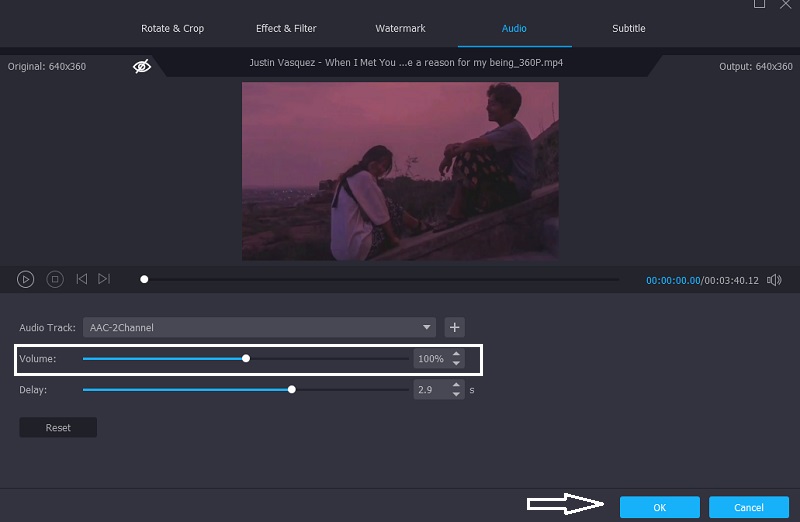
Passaggio 4: convertire il file MP4
Se sei a tuo agio con le modifiche del volume nel tuo file MP4, fai clic su Converti tutto pulsante nella parte in basso a destra dello schermo per convertirlo in questo momento. Attendi che venga visualizzata la versione migliorata del file MP4, operazione che potrebbe richiedere alcuni secondi.
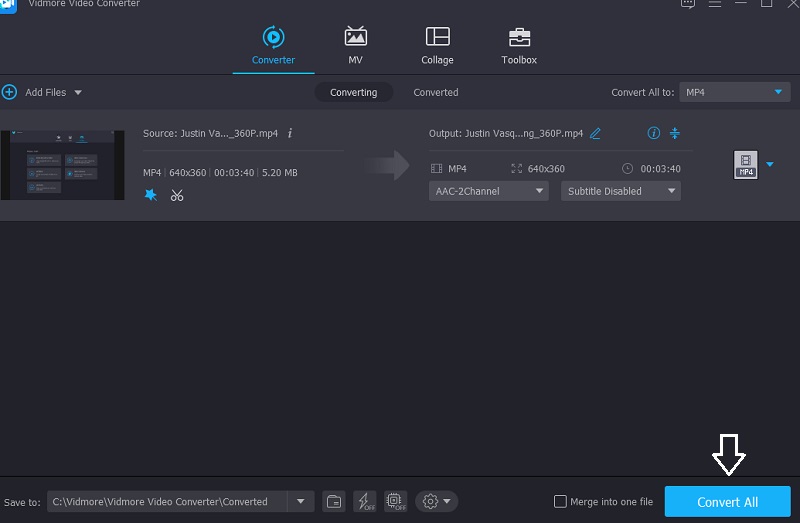
2. iDealshare VideoGo
Un altro software disponibile per dispositivi Mac e Windows è iDealshare VideoGo. È un convertitore video di alta qualità che è anche semplice da usare! iDealshare VideoGo aiuta a convertire tutti i formati video e audio con poca o nessuna perdita di qualità. Ha anche capacità di editing video come tagliare, ritagliare, unire, dividere i capitoli, ruotare, comprimere video e aumentare il volume di video e audio. Puoi anche aggiungere un sottotitolo, un effetto, tracce audio, filigrana e così via.
E per aiutarti meglio ad aumentare il volume dei tuoi file MP4, ecco una semplice procedura passo passo che puoi seguire.
Passo 1: Sul tuo browser, vai alla pagina ufficiale di iDealshare VideoGo e scaricalo. Quindi, inserisci i file MP4 nel amplificatore di volume video.
Passo 2: Regola il volume dell'audio secondo le tue preferenze. Clicca il Ambientazione pulsante per aprire il file Impostazioni avanzate finestra. Quindi selezionare il Avanzate tab, seguito da Audio colonna. Quindi, facendo clic su 100 scheda percentuale, puoi scegliere il rapporto del volume dal menu a discesa. Quindi, sostituire la percentuale originale con il rapporto di volume desiderato.
Passaggio 3: Cliccando Profilo, puoi selezionare l'output desiderato dal menu a discesa. Infine, fai clic su Convertire pulsante. Durante la conversione del video, questa azione aumenterà il volume dell'audio.
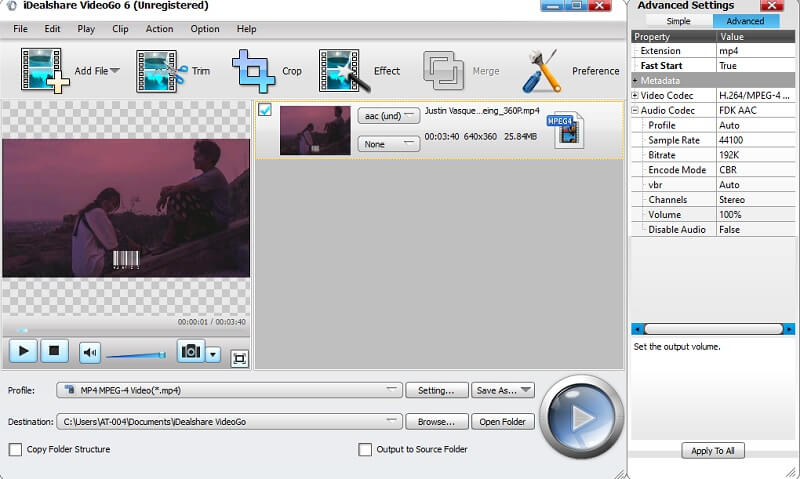
3. VideoUtils
VideoUtils è un editor audio e video che puoi utilizzare per aumentare il volume del tuo MP4. Se sei una persona in movimento e il tuo dispositivo sta esaurendo lo spazio, questo strumento è adatto perché puoi usarlo senza la necessità di scaricarlo sul tuo dispositivo. Ha molte funzioni di modifica che ti aiuteranno a migliorare la qualità dei tuoi file più amati. Uno di questi è l'amplificatore di volume. Aumenterà rapidamente il suono del tuo file MP4 in decibel. E oltre a MP4, supporta diversi formati di file come AVI, MOV, WEBM, MKV. Ecco una guida su come aumentare il volume del tuo file MP4.
Passo 1: Sul tuo browser, cerca VideoUtils e una volta che sei nella pagina principale, fai clic su Navigare e scegli il file MP4 di cui vuoi aumentare il volume.
Passo 2: Successivamente, seleziona il Aumenta volume sulla freccia a discesa sul Seleziona l'azione desiderata.
Passaggio 3: Infine, scegli il numero di decibel necessari per il tuo file MP4 sul decibel. Quando sei soddisfatto, fai clic su Carica file video e attendi che il processo finisca.
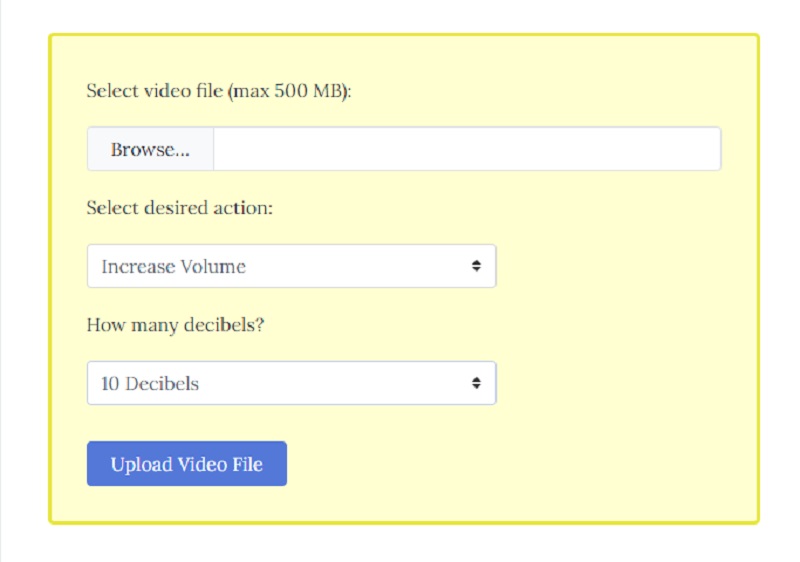
Parte 2. Tabella comparativa degli amplificatori di volume MP4
Ecco una semplice istruzione per aiutarti a capire le somiglianze e le differenze tra questi amplificatori di volume MP4.
| Caratteristiche principali | Vidmore Video Converter | iDealShare Video Vai | VideoUtils |
| Disponibile su Windows e Mac | |||
| Interfaccia intuitiva | |||
| Funzionalità di modifica avanzate | |||
| Converte senza limiti | |||
Parte 3. Domande frequenti sull'aumento del volume MP4
Qual è il motivo del silenzio in alcuni video?
Ciò è molto probabilmente dovuto al fatto che i livelli audio del file di modifica originale sono impostati su un livello troppo basso. Come forse saprai, l'audio è in decibel.
Esiste un amplificatore di volume Android funzionante?
VLC per Android è una soluzione semplice ai problemi di volume, in particolare per musica e film, e la funzione Audio Boost ti consente di aumentare l'audio fino al 200 percento.
È possibile che un amplificatore di volume possa danneggiare gli altoparlanti Android?
Gli amplificatori di volume Android possono danneggiare il tuo smartphone. L'uso coerente di queste applicazioni per l'aumento del volume di Android può causare danni all'altoparlante.
Conclusione
Non dovrai soffrire nell'ascoltare video clip MP4 a basso volume perché, con l'aiuto di queste soluzioni online e offline sopra, puoi rapidamente aumentare il volume MP4. Tutto quello che devi fare ora è scegliere quale strumento preferisci.


